Oletan, että olet luonut itsellesi Oracle Cloudiin tenantin. Mikäli sitä ei vielä ole, on se luotava ensin. Siitä minulla ei vielä valitettavasti ole ohjetta, mutta prosessi ei ole mikään kovin monimutkainen.
Kun tietyt ehdot täyttyvät, voit luoda itsellesi virtuaalikoneen, joka ei maksa mitään. Virtuaalikoneen, jossa on 4 prosessoria (core) ja 24 Gt muistia. Tällaiseen ”tehomyllyyn” on ilman muuta muutamia reunaehtoja. Ja oikeastaan isoin reunaehto on se, että käytetään arm-pohjaista Ampere-prosessoria. Mutta eipä sitä prosessorin tyyppiä ainakaan web-palvelinkäytössä huomaa mitenkään. Ainakaan vielä. Mutta tässä vähän ohjeistusta palvelimen luontiin.
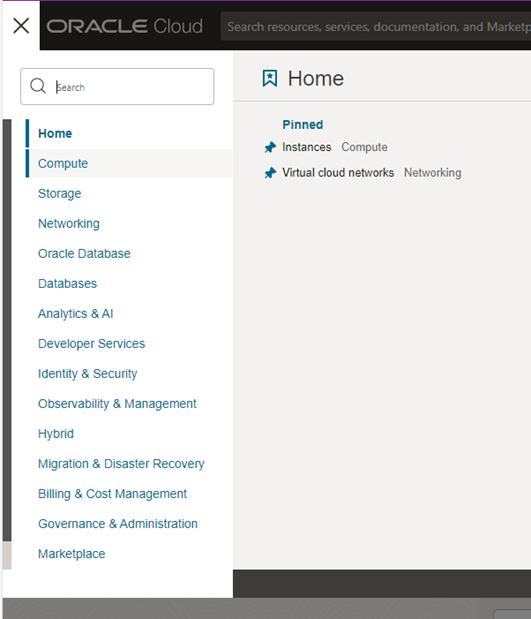
Kirjautumisen jälkeen vasemmalla ylhäällä on Navigation menu josta avautuu yllä olevan kuvan mukainen valikko. Sieltä pääsee Compute -valikon kautta Instances -osioon. Instances voi myös olla kiinnitettynä Home -valikkoon, joten sitäkin kautta pääsee. Jos Instances ei ole kiinnitettynä, suosittelen tekemään sen.
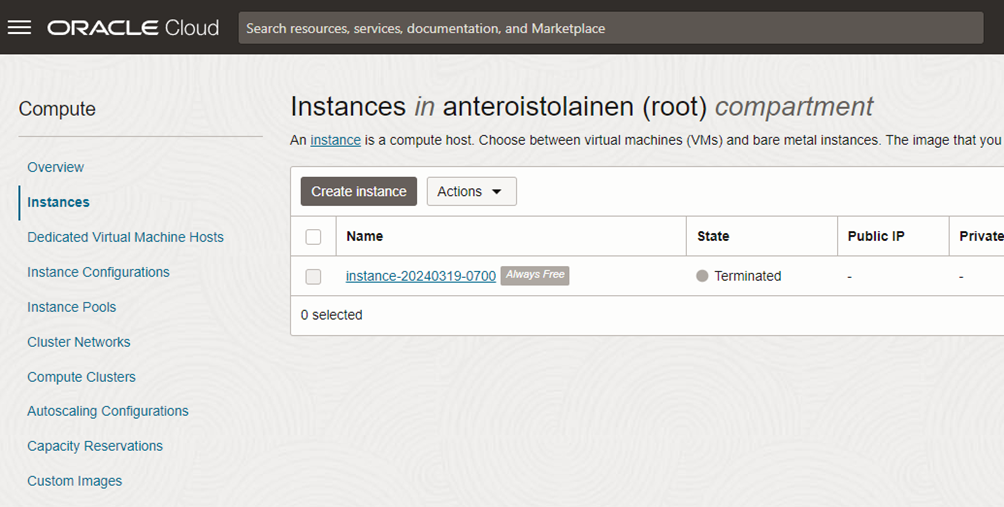
Instanssin luonti alkaa klikkaamalla Create instance -painiketta. Voit antaa instanssille jonkun itse valitsemasi nimen (esimerkiksi käyttötarkoituksen mukaan) tai antaa mennä oletusasetuksin (instance-[VVVVKKPP-HHMM])
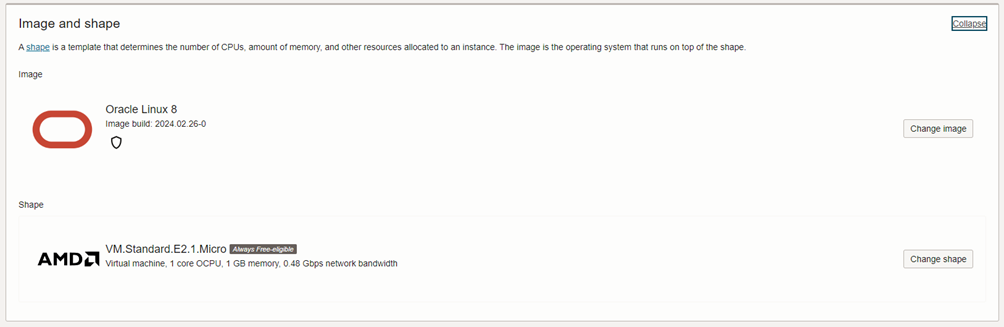
Valitse Image and shape -kohdassa Edit. Napauta ensin Change image -painiketta
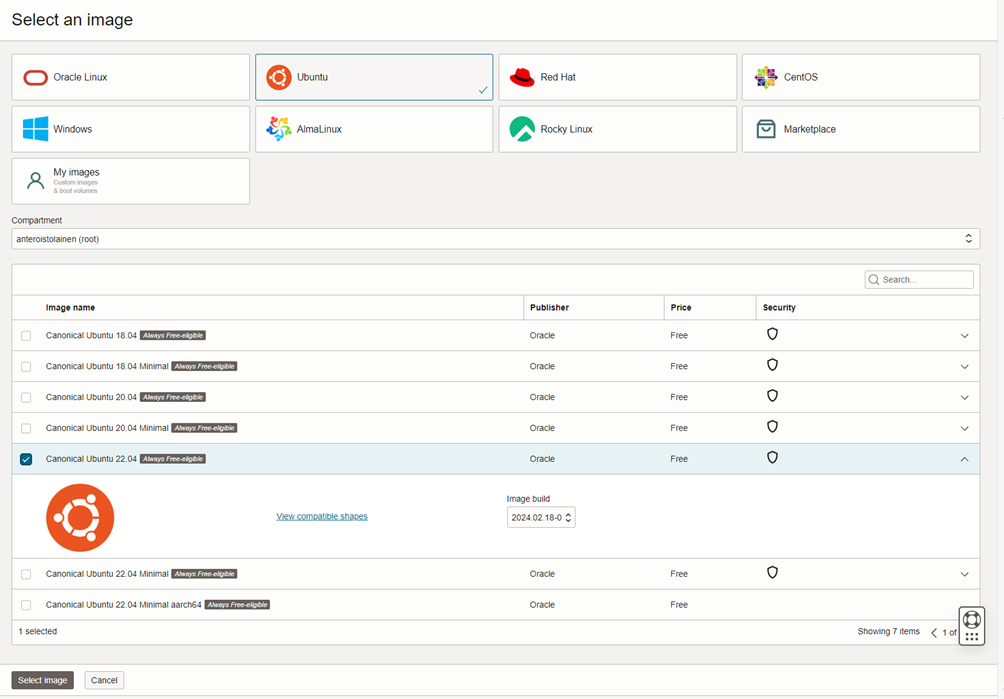
Ubuntu oli minulle helppo valinta, koska olen sitä näistä eniten käyttänyt. Windows ei ole vaihtoehto, mikäli haluaa pitää instanssin ilmaisena. En ole testannut sitä, että pystyykö Oracle Cloudissa ajamaan itse hankittua esim. Windows 11 -lisenssiä. Lähtökohtana kuitenkin on, että palvelimesta on kyse.
Versiolla ei suoranaisesti ole väliä, mutta jos tiedät mitä vaatimuksia jollain käyttämälläsi järjestelmällä on, kannattaa versio valita sen mukaan.
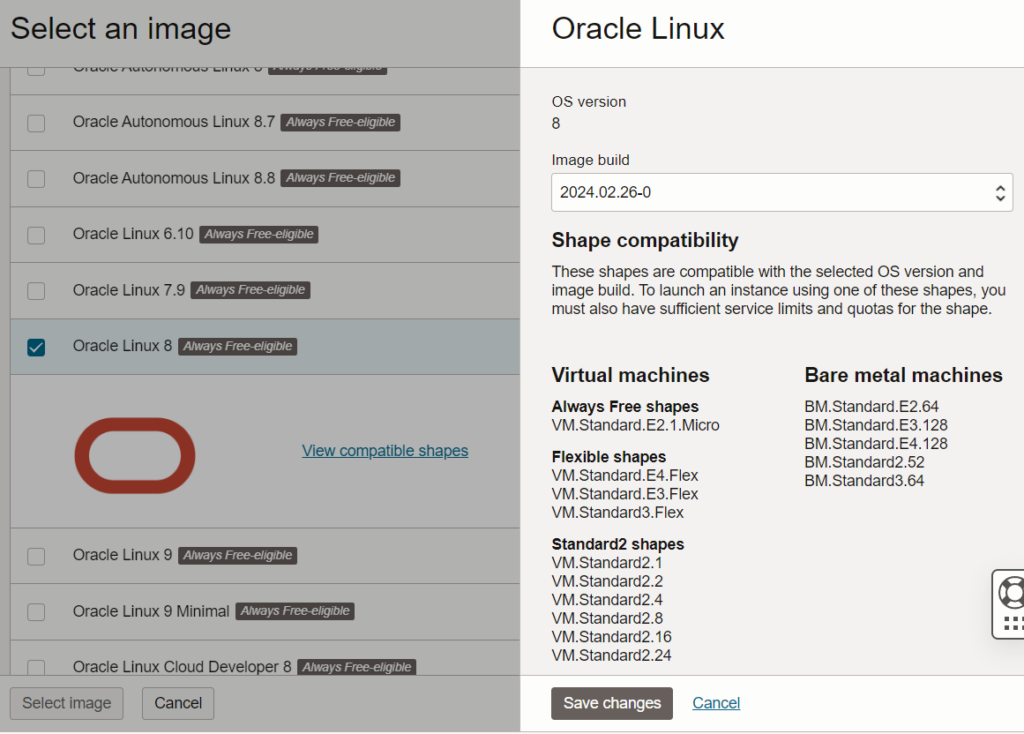
Jos haluat tarkistaa, onko kyseinen image käypäinen suunnittelemallesi shapelle, näet sen kätevästi valitsemasi käyttöjärjestelmäimagen kohdalta klikkaamalla View compatible shapes. Esim. Ubuntut ja Oracle Linuxit soveltuvat monelle eri alustalle, joten siinä mielessä ovat hyvä valinta.
Kun sopiva käyttöjärjestelmäimage on löytynyt, napauta Select image.

Käytetään Ampere-prosessoria, joka on prosessori siinä missä Intel ja AMD:kin ovat, mutta Ampere on aikanaan suunniteltu nimenomaan pilviympäristöihin. Ampere käyttää ARM-arkkitehtuuria, mikä voi aiheuttaa yhteensopivuusongelmia esim. sovellusten ja käyttöjärjestelmien kanssa. Web-palvelinmaailmassa prosessoriarkkitehtuurilla ei todennäköisesti suurta merkitystä ole.
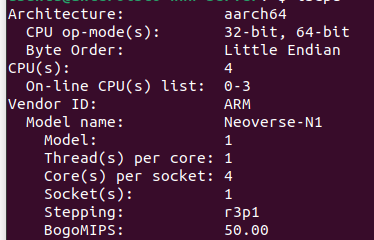
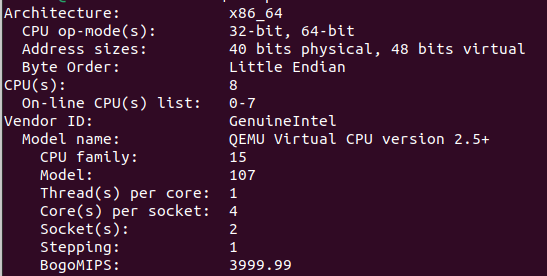
Palatakseni tuohon Oracle Cloudin virtuaalikonekonfiguraatioon… Jos tuosta virtuaalikoneesta haluaa kaiken mahdollisen irti, kannattaa valita 4 OCPU:ta ja 24 Gt RAM. Aina kuitenkin kannattaa tarkkailla sitä, että onko kyseinen kokoonpano Always Free-eligible. Kun sopiva määritys on valittuna, napauta Select Shape

Seuraava oleellinen asia on se, että kuinka palvelimelle on tarkoitus päästä käsiksi ilman konsoliyhteyttä. Ja mikäpä sen parempi järjestelmä olisikaan kuin SSH. Add SSH keys -osiossa voit ladata yhteyteen tarvittavat avaimet koneellesi. Toinen mahdollisuus olisi käyttää Puttya ja PuttyGen -sovellusta avainten muodostamiseen, mutta itse suosin näiden avaimien latausta. Jos päädyt lataamaan tiedostot, pidä huolta, että ne pysyvät tallessa; erillistä salasanaa ei käytetä SSH:lla palvelimelle kirjauduttaessa.
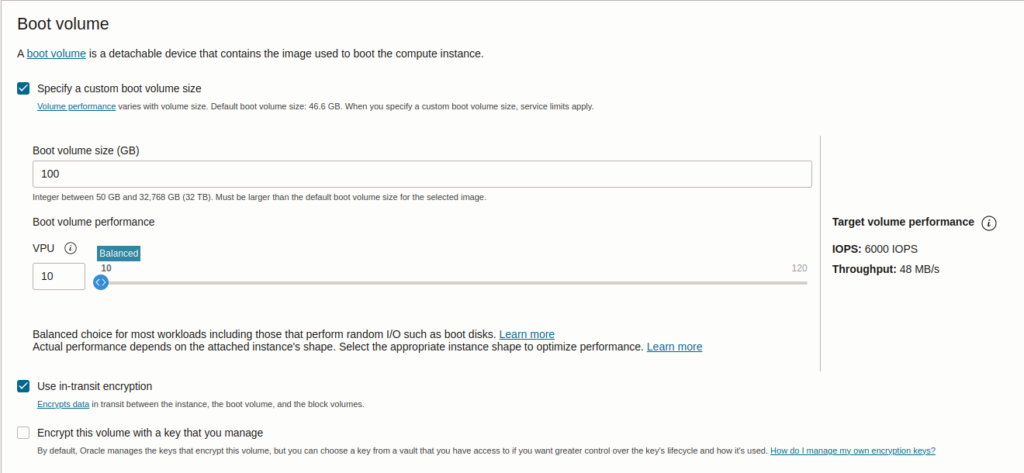
Oletuskoko Boot volumelle on tuo kuvassa mainittu 47Gt, vaikka levykoon vaihteluväli onkin 50Gt-32Tt. Eli jos valitset Specify a custom boot volume size, valitse kooksi vähintään se 50 Gt. Jokaiseen ilmaiseen instanssiin kuuluu 200Gt tallennustilaa, joten sen mukaan kannattaa suunnitella virtuaalikoneet.

Kun kaikki tarvittavat säädöt on tehty, napauta Create. Oracle Cloudin stack-ominaisuudet ovat itselle vielä toistaiseksi vähän vieraita, joten en tässä vaiheessa ota kantaa.
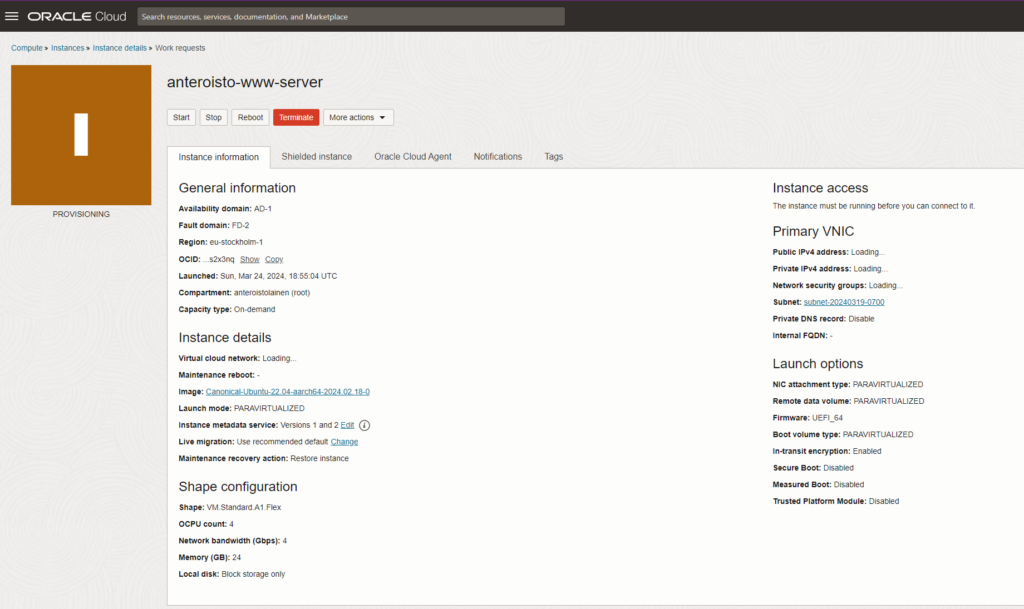
Ja hetken päästä se onkin jo luotu. Seuraavat vaihe on SSH-yhteyden muodostaminen palvelimeen. Kun virtuaalikone on luotu, kannattaa Public IPv4 address käydä poimimassa talteen. Sitä tarvitaan kun yhdistetään palvelimeen.
Toivottavasti tästä oli iloa ja hyötyä. Jätä kommenttia alle, jos joku asia jäi mietityttämään.
